接入服务器重置密码的过程可能因服务器的类型、操作系统以及服务提供商的不同而有所差异,以下是一个通用的步骤指南,适用于大多数基于Linux或Windows的服务器,执行这些操作需要管理员权限。

准备工作
在开始之前,请确保您拥有:
1、物理或远程访问:能够通过控制台、SSH(对于Linux)或远程桌面(对于Windows)连接到服务器。
2、当前管理员账户信息:如果还可用,包括用户名和密码。
3、备份计划:在进行任何更改前,备份重要数据和配置文件。
Linux服务器重置密码
1. 使用passwd命令
如果您能以root用户身份登录到服务器,可以直接使用passwd命令来更改任何用户的密码,包括root自己的密码。
sudo passwd [username]
将[username]替换为需要重置密码的用户名,系统会提示输入新密码并确认。
2. 单用户模式重置root密码
如果忘记了root密码,可以在启动时进入单用户模式来重置。
重启服务器。
在GRUB菜单出现时,选择要启动的内核版本并按e键编辑启动选项。
找到以linux或linux16开头的行,删除ro并用空格添加rw init=/bin/bash。
按Ctrl+X或F10启动。
系统将以根权限进入命令行模式,此时无需密码即可执行命令。

挂载根文件系统为读写模式(通常已自动挂载为读写)。
使用passwd命令重置root密码。
重新标记所有文件系统为只读模式(mount -o remount,ro /)。
执行sync同步磁盘缓存。
重启系统(exec /sbin/init或reboot)。
Windows服务器重置密码
1. 使用安全模式
1、重启服务器并在启动时按F8进入高级启动选项菜单。
2、选择“安全模式带命令提示符”。
3、登录到管理员账户。
4、打开命令提示符,使用net user命令重置密码:
net user [username] [newpassword]
将[username]替换为需要重置密码的用户名,[newpassword]替换为新密码。
2. 使用安装介质
如果没有其他管理员账户可用,可以使用Windows安装盘或恢复驱动器来重设密码。
1、插入安装介质并从该介质启动计算机。
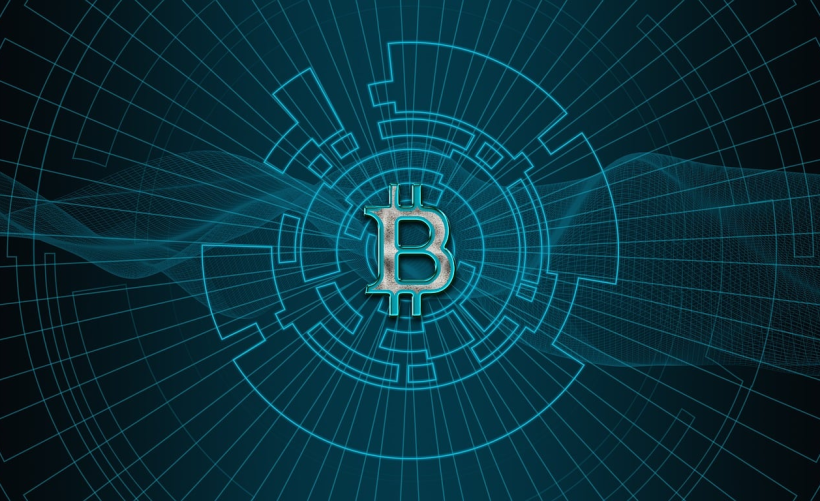
2、选择语言设置后,点击“下一步”,然后点击左下角的“修复计算机”。
3、选择“疑难解答”>“高级选项”>“命令提示符”。
4、在命令提示符中,按照上述net user命令的格式重置密码。
相关问题与解答
Q1: 如果我没有物理访问服务器怎么办?
A1: 如果您没有物理访问但有远程管理权限(如SSH、RDP),可以尝试通过这些远程连接方式登录并重置密码,如果这些方法都不可行,您可能需要联系数据中心或云服务提供商的支持团队协助重置密码。
Q2: 重置密码后如何确保安全性?
A2: 重置密码后,应立即采取以下措施确保安全性:
选择一个强密码,包含大小写字母、数字和特殊字符。
定期更换密码。
考虑启用多因素认证(如果支持)。
确保没有未授权的用户知道新密码。
监控账户活动,以便及时发现异常行为。
小伙伴们,上文介绍了“接入服务器怎么重置密码”的内容,你了解清楚吗?希望对你有所帮助,任何问题可以给我留言,让我们下期再见吧。
原创文章,作者:K-seo,如若转载,请注明出处:https://www.kdun.cn/ask/605945.html


 微信扫一扫
微信扫一扫 




